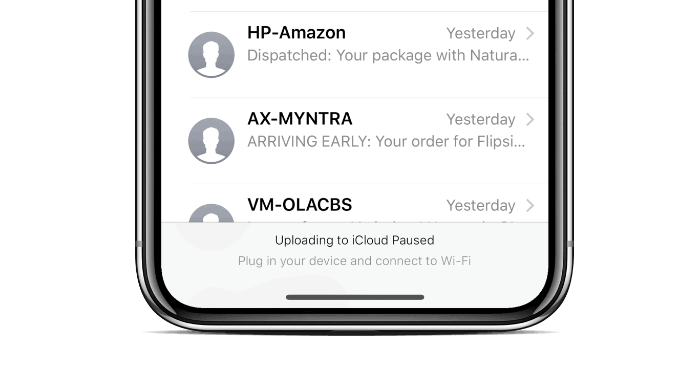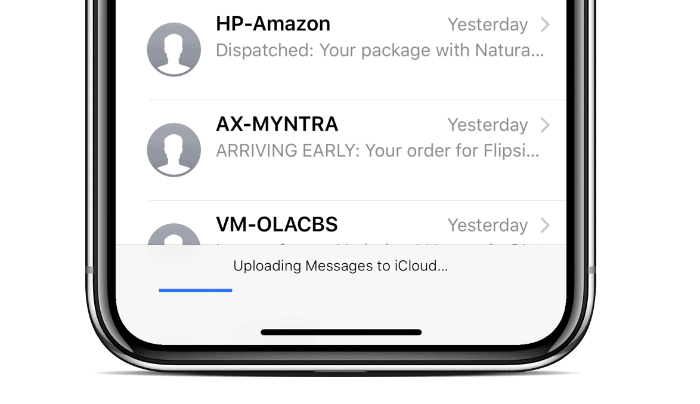Apple a déployé la fonctionnalité tant attendue pour synchroniser les messages sur tous les appareils iOS et Mac plus tôt cette semaine avec la mise à jour iOS 11.4. La nouvelle fonctionnalité permet aux utilisateurs d'économiser de l'espace de stockage sur leur iPhone et iPad, et est une fonctionnalité incroyablement utile pour les personnes qui utilisent plusieurs appareils Apple.
Vous pouvez activer les messages dans iCloud à partir des paramètres iCloud sur votre iPhone et iPad, et via l'application Préférences dans Messages sur les versions macOS 10.13.5 et supérieures.
Cependant, si Messages dans iCloud ne fonctionne pas correctement sur vos appareils. Essayez les correctifs suivants :
Comment résoudre les problèmes de messages dans iCloud
- Téléchargement sur iCloud interrompu : Après avoir activé les messages dans les paramètres iCloud sur votre appareil iOS si vous voyez « Téléchargement sur iCloud interrompu » statut dans votre application Messages, puis connectez votre téléphone à une source d'alimentation et à un réseau WiFi pour commencer à télécharger vos messages sur iCloud.
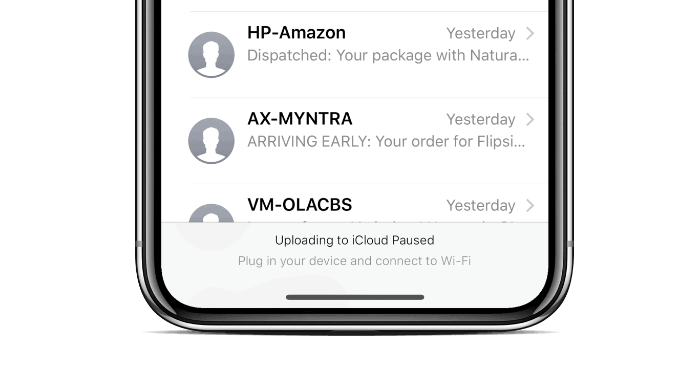
- Téléchargement de messages sur iCloud : Soyez patient si la progression du téléchargement de vos messages vers iCloud semble bloquée. C'est bon. Si vous avez une grande quantité de données dans l'application Messages, il faudra du temps pour la synchroniser avec iCloud. Mettez votre iPhone ou iPad en charge pendant la nuit et au moment où vous vous réveillez, vos messages devraient être tous synchronisés. Sinon, donnez-lui un jour de plus.
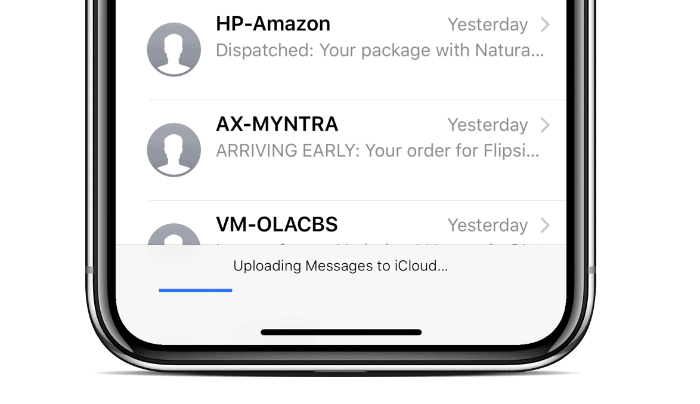
- Messages qui ne s'affichent pas sur Mac : Assurez-vous que votre Mac exécute macOS High Sierra 10.13.5 ou les versions supérieures. Accédez également à l'application Préférences dans Messages sur votre Mac et assurez-vous que la fonction Messages dans iCloud est activée.